
ScreenToGif(GIF动画录制工具)
v2.41- 软件大小:75.88 M
- 软件语言:简体中文
- 更新时间:2024-03-29
- 软件类型:国产软件 / 图像处理
- 运行环境:Windows11,Windows10,Windows8,Windows7,WinXP
- 软件授权:免费软件
- 官方主页:https://www.a5xiazai.com
- 软件等级 :
- 软件厂商:暂无
- 介绍说明
- 下载地址
- 精品推荐
- 相关软件
- 网友评论
creenToGif是一款GIF动画录制工具,软件体积小巧,绿色无需安装,下载打开即可使用,并且完全免费,除此之外,在这款软件中有20于余种语言可以自由选择,想换哪种换哪种。软件功能强大且全面,可以进行视频录制、摄像头录制、白板录制、自由文本、自由绘画、裁剪、翻转、旋转、调整每一帧的大小、鼠标点击、加水印、阴影、模糊、过渡、标题帧等用。还可以将你在屏幕上的操作过程或者正在播放的视频一键捕捉,直接录制成GIF图片,还可以将录制的视频另存为GIF、Apng、视频、psd文件、图片等,非常的方便。感兴趣的用户可以下载体验一下试试看哦!
2、点击可暂停或继续录制。
3、可自行选择录制区域。
4、在录制过程中可继续运行其他应用或窗口。
5、可删除边框。
6、选择一个文件夹来保存文件或直接将文件保存至桌面;可在录制文件中添加系统光标。
7、是一款.exe文件,占用空间小,十分便携。
8、使用F键开始/暂停或停止录制。
2、暂停并继续记录或开始放弃记录。
3、移动窗口周围,以记录你想要的,它停留在顶部。
4、您可以添加文本、字幕、标题框、边框、水印、图纸等。
5、裁剪和调整大小。
6、删除你不想要的框架。
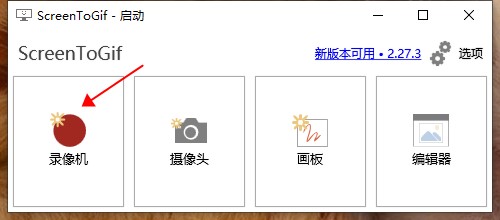
2、点击录制按钮。
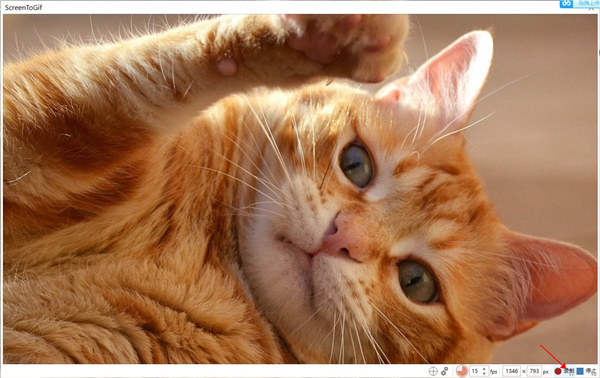
3、点击暂停,然后点击停止。
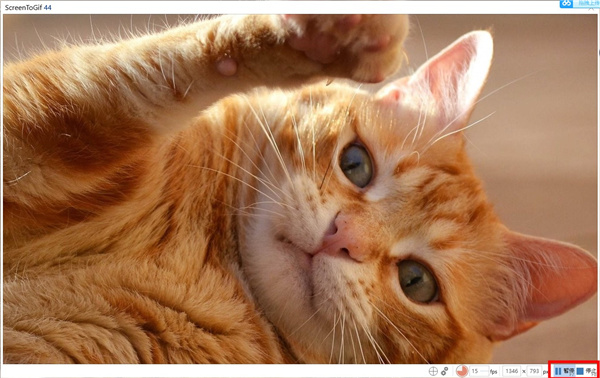
4、然后就会得到这个界面图(如果录制的时间长的话需要耐心等待一下)然后就可以随意编辑。
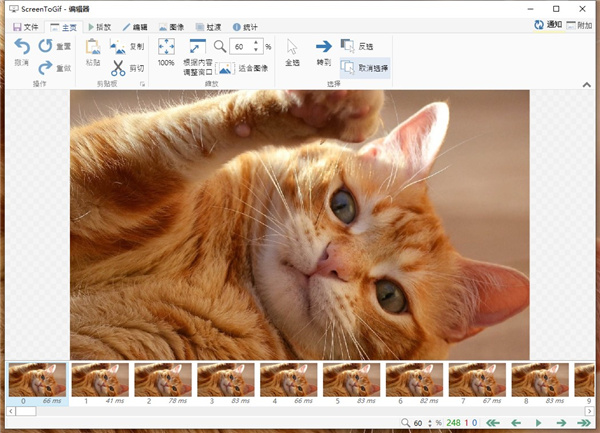
5、比如:可以在每一帧创建自由文本。也可以随意调节字体的大小样式颜色等。这里输入文本3322然后点击应用即可。
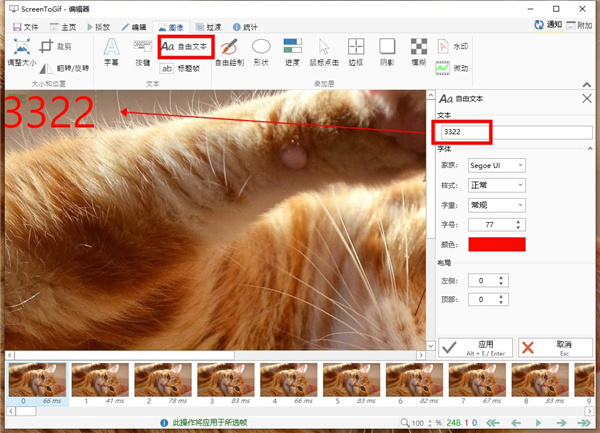
6、得到如下图所示。
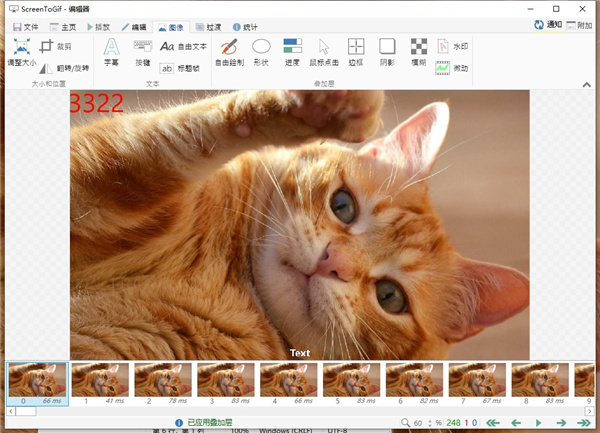
7、上面这一列的工具栏可以随时随地对每一帧进行一系列的操作。
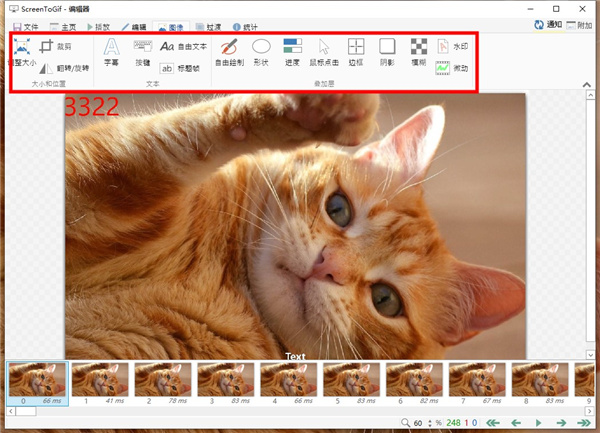
8、操作完成之后可以点击播放看看效果。
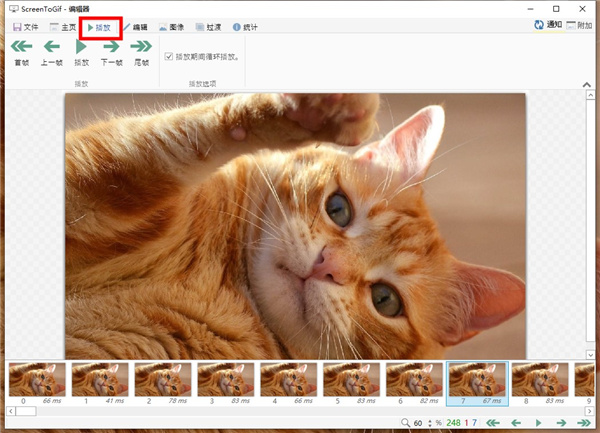
9、然后点击文件,另存为,选择你需要保存的格式,然后点击保存即可。
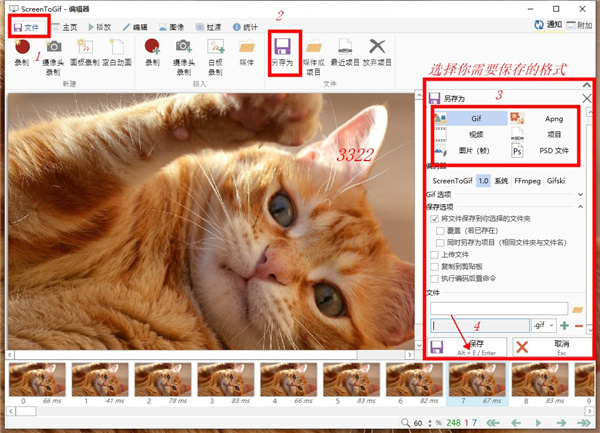
2、通过这里你可以编辑 Gif 中的每一帧,且可以增加一些文字及缩放等工作。
3、当你编辑完成后,点击另存为(Save as)的时候会让你选择保存文件每秒多少帧及配置文件名等属性。
固定:
♦修正了Alt+左/右不触发删除之前/之后命令的问题。
♦修复了FFmpeg编码有时超过100%标记(@pawlos)的问题。
软件特色
1、录制屏幕指定区域,直接保存为gif动画文件。2、点击可暂停或继续录制。
3、可自行选择录制区域。
4、在录制过程中可继续运行其他应用或窗口。
5、可删除边框。
6、选择一个文件夹来保存文件或直接将文件保存至桌面;可在录制文件中添加系统光标。
7、是一款.exe文件,占用空间小,十分便携。
8、使用F键开始/暂停或停止录制。
软件功能
1、记录你的屏幕并保存为GIF动画或直接用视频。2、暂停并继续记录或开始放弃记录。
3、移动窗口周围,以记录你想要的,它停留在顶部。
4、您可以添加文本、字幕、标题框、边框、水印、图纸等。
5、裁剪和调整大小。
6、删除你不想要的框架。
ScreenToGif电脑版录制说明
1、首先点击录像机。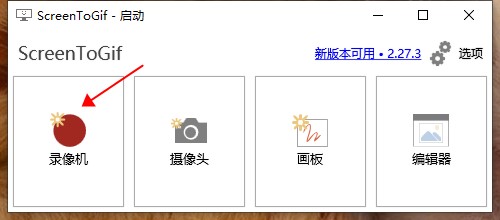
2、点击录制按钮。
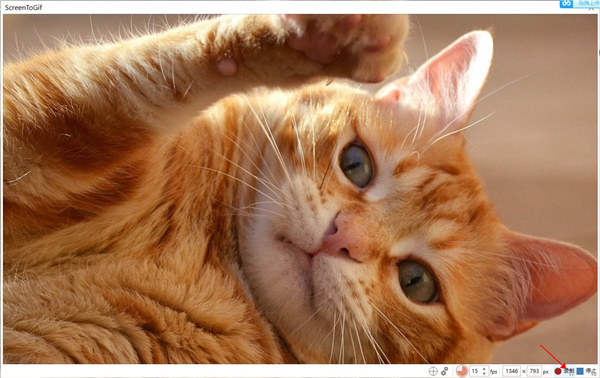
3、点击暂停,然后点击停止。
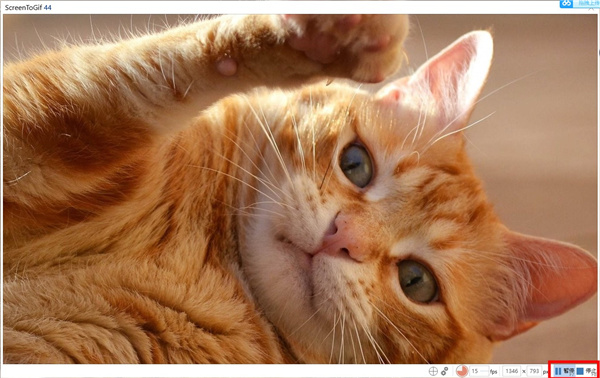
4、然后就会得到这个界面图(如果录制的时间长的话需要耐心等待一下)然后就可以随意编辑。
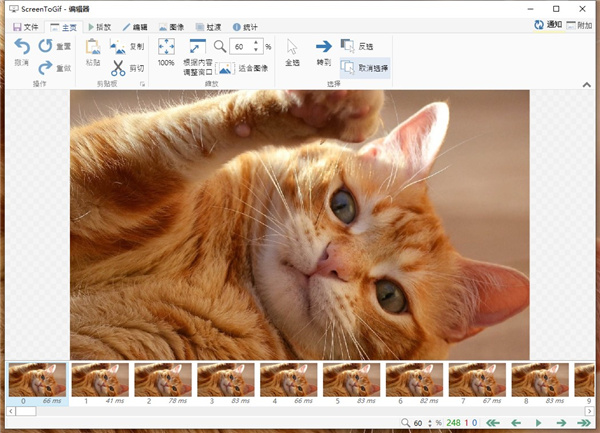
5、比如:可以在每一帧创建自由文本。也可以随意调节字体的大小样式颜色等。这里输入文本3322然后点击应用即可。
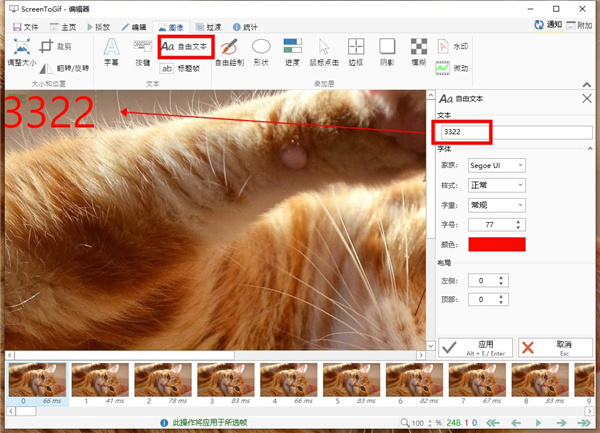
6、得到如下图所示。
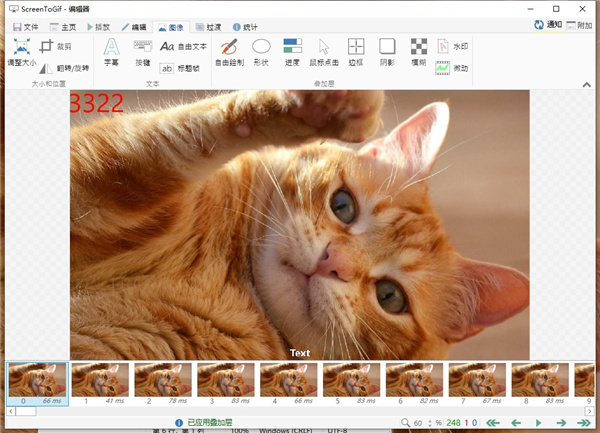
7、上面这一列的工具栏可以随时随地对每一帧进行一系列的操作。
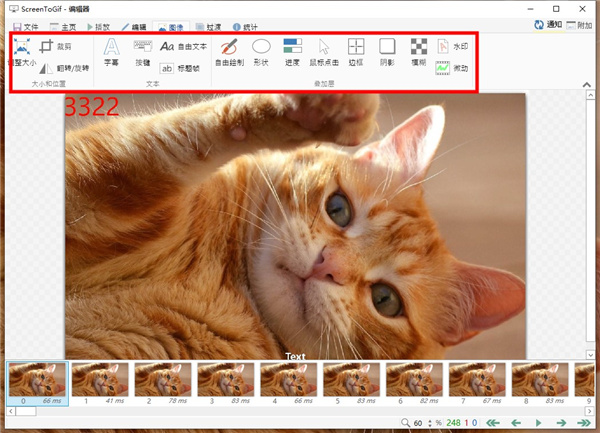
8、操作完成之后可以点击播放看看效果。
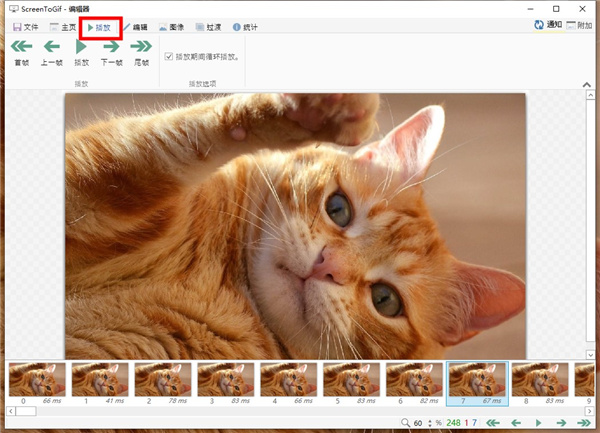
9、然后点击文件,另存为,选择你需要保存的格式,然后点击保存即可。
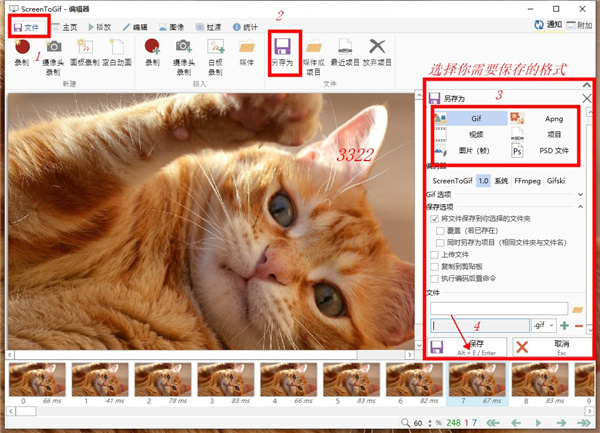
软件优势
1、强大的编辑工具点击开始录制开始录制,停止按钮停止录制,停止后会弹出一个编辑 Gif 动画的界面。2、通过这里你可以编辑 Gif 中的每一帧,且可以增加一些文字及缩放等工作。
3、当你编辑完成后,点击另存为(Save as)的时候会让你选择保存文件每秒多少帧及配置文件名等属性。
更新日志
v2.41版本固定:
♦修正了Alt+左/右不触发删除之前/之后命令的问题。
♦修复了FFmpeg编码有时超过100%标记(@pawlos)的问题。
下载地址
- Pc版
ScreenToGif(GIF动画录制工具) v2.41
相关软件
本类排名
本类推荐
装机必备
换一批- 聊天
- 微信
- 新浪微博
- 钉钉
- 企业微信
- 视频
- 优酷视频
- 暴风影音
- 影音先锋
- 爱奇艺
- 剪辑
- 剪映
- 快影
- 秒剪
- premier
- 音乐
- 酷我音乐
- 酷狗音乐
- qq音乐
- 虾米音乐
- 浏览器
- qq浏览器
- uc浏览器
- ie浏览器
- 谷歌浏览器
- 办公
- 企业微信
- wps
- 腾讯会议
- 迅捷pdf编辑器
- 输入法
- 五笔输入法
- 拼音输入法
- win10输入法
- 搜狗输入法
- 压缩
- 360压缩
- 迅捷压缩
- WinZips
- BandiZip
- 翻译
- 福昕翻译大师
- 百度翻译
- 有道翻译
- 迅捷翻译
- 杀毒
- 新毒霸
- 360杀毒
- 火绒软件
- 卡巴斯基
- p图
- 美图秀秀
- coreldraw
- 光影魔术手
- pscc
- 编程
- Python
- Eclipse
- vscode
- Vim
- 网盘
- 百度网盘
- 腾讯微云
- 阿里云盘
- 蓝奏云
- 证券
- 益盟操盘手
- 东方财富
- 同花顺
- 大智慧
- 浏览器
- qq浏览器
- uc浏览器
- ie浏览器
- 谷歌浏览器





























网友评论